Панель управления ispmanager позволяет автоматически создавать поддомены для существующего домена. Используя эту функцию, пользователь может автоматически создавать домены третьего уровня в своем домене, не внося изменения в конфигурацию, то есть без лишних усилий и дополнительных операций.
Поддомены создаются при создании директорий в соответствующих каталогах, имя директории зависит от настроек.
Рассмотрим наиболее частые вопросы, которые могут возникать у пользователей при использовании функции автоматического создания поддоменов в панели управления ispmanager.
Как включить автоподдомены в ispmanager?
Для включения автоподдоменов в ispmanager перейдите в раздел Сайты. Затем в свойствах выбранного сайта (выбрать домен и нажать сверху Редактировать, затем в выпавшем списке Изменить) найдите пункт Автоподдомены и в выпавшем списке выберите один из двух вариантов :
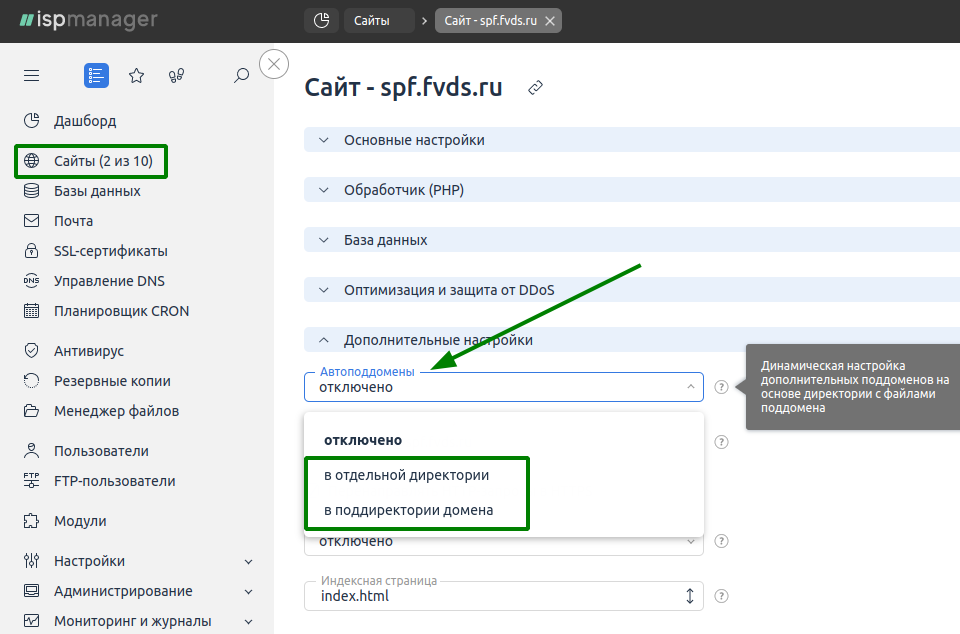
Если выбрать пункт В отдельной директории — файлы поддоменов не будут доступны из основного домена. Необходимо создавать их в папках, соответствующих имени поддомена в домашней директории пользователя-владельца в каталоге www, например:
- домен
example.comрасположен в папкеwww/example.com - существует необходимость в создании домена
domain.example.com
Для работы такой конфигурации файлы поддомена необходимо разместить в каталоге www/domain.example.com.
Если выбрать пункт В поддиректории домена — файлы поддоменов будут доступны из основного домена. Необходимо создавать их в папках, соответствующих имени поддомена в домашней директории пользователя-владельца в каталоге www/example.com, например:
- домен example.com расположен в папке
www/example.com - существует необходимость в создании домена
domain.example.com
Для работы такой конфигурации файлы поддомена необходимо разместить в каталоге www/example.com/domain. При этом данные будут доступны также по адресу example.com/domain.
В каком каталоге должны быть размещены файлы автоподдомена?
Это зависит от выбора режима работы автоподдоменов. Файлы следует размещать в папке либо www/полное.имя.домена, либо в папке www/имя.домена/имя.
Автоподдомены после включения не работают, домен не доступен в DNS
Необходимо некоторое время для обновления кэша DNS (от 1 до 72 часов), также необходимо, чтобы домен был делегирован на те же сервера имен, которые используются в ispmanager.
При включении автоподдоменов перестали работать другие поддомены для этого домена, выдают «ошибку 404»
После включения автоподдомена прописывается запись *.example.com в конфигурацию веб-сервера для выбранного домена, и соответственно, все запросы попадают на этот домен. Для решения проблемы можно прописать в поле Псевдонимы только те записи, которые нужны.
Не работает домен (поддомен) c записью (c префиксом) www. (то есть www.example.com или www.poddomen.example.com)
Для работы таких доменов должны быть созданы символические ссылки (symlink) в директории, зависящей от конфигурации.
В случае если используется конфигурация «В отдельной директории», то symlink должен существовать в каталоге www, например:
lrwxr-xr-x 1 root user 13 25 сен 22:32 www.example.com -> example.com lrwxr-xr-x 1 root user 13 25 сен 22:32 www.poddomen.example.com -> poddomen.example.com
В случае если используется конфигурация «в поддиректории домена», то символическая ссылка должна находиться в директории, где находится домен, и иметь вид:
lrwxr-xr-x 1 root user 13 25 сен 22:32 www -> . lrwxr-xr-x 1 root user 13 25 сен 22:32 www.poddomen -> poddomen
Как создать символическую ссылку (symlink)?
Создать символическую ссылку можно двумя способами — с помощью панели ispmanager или вручную в консоли. Рассмотрим оба.
Через ispmanager
В разделе Менеджер файлов перейдите в корневой каталог сайта (для случая «в поддиректории домена») или в каталог /var/www/*имя_пользователя*/data/www (для случая «в отдельной директории») и нажмите сверху Создать:
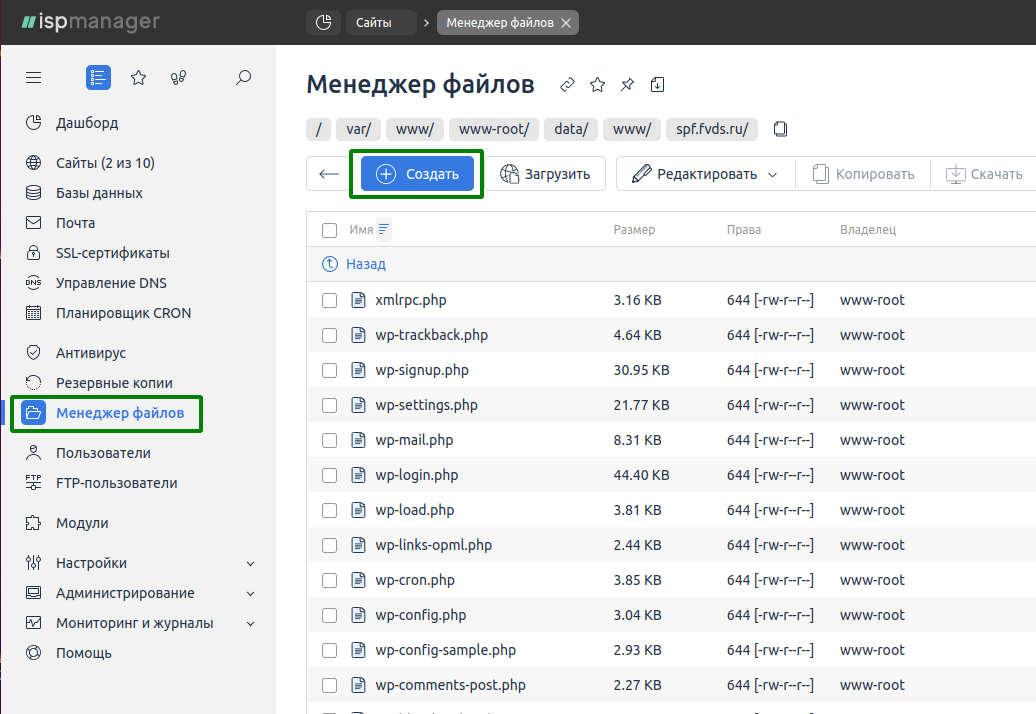
В первом пункте Тип выберите значение Ссылка:
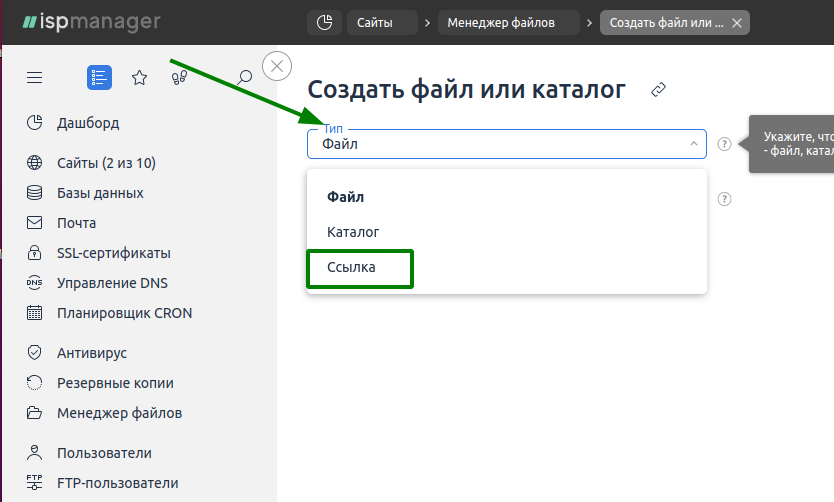
Для случая «в поддиректории домена»:
- если в параметре Имя указываем
www, в параметре Значение указываем. - если в параметре Имя указываем
www.poddomen, в параметре Значение указываемpoddomen
Для случая «в отдельной директории»:
- если в параметре Имя указываем
www.example.com, в параметре Значение указываемexample.com - если в параметре Имя указываем
www.poddomen.example.com, в параметре Значение указываемpoddomen.example.com
Вручную в консоли
Для создания symlink воспользуйтесь командой ln -s, зайдя на сервер по SSH.
Для случая «в поддиректории домена»:
ln -s poddomen www.poddomen ln -s . www
Для случая «в отдельной директории»:
ln -s poddomen.example.com www.poddomen.example.com ln -s example.com www.example.com
Эти команды создадут символические ссылки c префиксом www из указанной директории. Не забудьте с помощью команды сd предварительно перейти в нужный каталог в зависимости от выбранного типа автоподдоменов.
Автоподдомены включены корректно, но все равно некоторые страницы открываются некорректно, почему?
Некоторые CMS или рукописные сайты могут иметь свои особенности реализации перехода по разделам сайта, что может конфликтовать с внесенными изменениями в переадресацию из-за включенной функции Автоподдомены. К сожалению, в рамках статьи мы не выведем единого решения этой проблемы (кроме тех, что описали выше), так как данные случаи могут быть индивидуальны и требовать ручного вмешательства, в первую очередь, веб-разработчика.
Либо всегда можно создать поддомены вручную, для каждого поддомена создав отдельный сайт без использования функции Автоподдомены.

